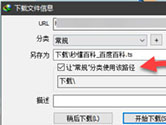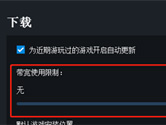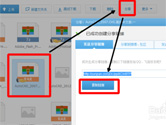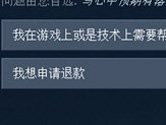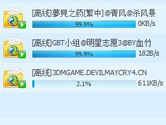迅雷遠程下載怎么用 迅雷遠程下載教程
掃描二維碼隨身看資訊
使用手機 二維碼應用 掃描右側二維碼,您可以
1. 在手機上細細品讀~
2. 分享給您的微信好友或朋友圈~
平時我們需要下載一些大的文件,依靠家里那蝸牛般的網速很費時間,而在公司擁有光纖寬帶,如何用迅雷遠程下載資源呢?今天小編就教你們一招,讓你快速學會迅雷遠程下載。
迅雷遠程下載教程
1、在辦公室電腦安裝最新版的迅雷5,并注冊兩個迅雷帳號。登錄后,單擊左邊的“我的應用”,如果里面沒有“迅雷遠程下載”,則單擊“添加”,找到“迅雷遠程下載”,單擊“開始應用”,把迅雷遠程下載應用添加好。

2、進入迅雷遠程下載,單擊“配置”按鈕進行配置,如:選擇是否需要控制一方回答問題才能控制、設置最多重連次數、是否允許遠程關機和刪除任務等,最后單擊“應用”按鈕即可。

3、配置完畢后,返回“首頁”,單擊“進入受控狀態”,設置“電腦名稱”、“驗證密碼”、“默認存儲目錄”等,在家里控制時,必須輸入正確的驗證密碼才能進行遠程控制,最后單擊“已同意以下免責聲明,進入受控”,則進入允許受其他電腦控制的狀態。

4、回家后在電腦上運行迅雷5,用另外一個迅雷帳號登錄,像step01一樣添加迅雷遠程下載,單擊 “管理遠程機器”,單擊“新增用戶”,在“用戶的迅雷號碼”框中輸入辦公室電腦里的迅雷賬號,單擊“確定”按鈕。

5、添加成功后,會看到另外一個帳號的頭像圖標,單擊該用戶的頭像,顯示辦公室電腦的設置的電腦名稱,單擊電腦名稱,會彈出驗證密碼輸入框,輸入正確的密碼,單擊“確定”后,就可以進入迅雷遠程下載控制界面。

6、進入迅雷遠程下載操作頁面后,看到的是一個我們非常熟悉的迅雷本地操作界面,在這里可以像本地使用迅雷軟件一樣下載東西了。

以上就是全部迅雷遠程下載的圖文教程,按照上面的指示,你就能將資源快速下載好,早點使用了!
-
秒懂百科的視頻怎么下載 視頻下載方法
秒懂視頻是百度知識體系打造的知識類短視頻品牌,致力于用短視頻重新闡述知識,其中包含很多知識小視頻,可直接下載哦,下面就跟小編來看看吧。
-
Uplay下載速度慢 教你幾招瞬間提速!
隨著育碧游戲在中國的知名度提升,很多玩家都樂意去購買正版的育碧游戲,彩虹六號,刺客信條,孤島驚魂等,都是玩家們所喜愛的游戲。
-
360云盤數據轉移百度云盤 只需一鍵即可導入
由于360云盤突然宣布關閉,這讓很多用戶表示壓力上大。用戶里面的資源這該如何是好,其實可以轉到百度網盤上,那么360云盤數據怎么轉存百度云盤呢?接下來坐上車跟上司機的步伐吧!
-
steam怎么退款游戲 steam游戲退款教程
玩家如果在steam上購買游戲有覺得這個游戲不好玩,那么你就可以試著去退款。那么steam上游戲怎么退款,小編來教教大家。
-
QQ旋風下載到99.9不動了怎么辦 下載到最后不動了解決方法
很多用戶在使用qq旋風下載東西的時候總是下載最后99.9%的時候速度沒有了,然后就怎么也不動了,強迫癥不能忍,那么qq旋風下載到最后不動了怎辦,小編就來教教大家。